Metrika u uvidima u razgovore omogućuje vam da izmjerite doseg, angažman i ukupnu učinkovitost razgovora u Viva Engage. Uvide u razgovor možete pogledati za svaki razgovor koji stvorite i, ako ste administrator zajednice, za svaki razgovor stvoren u svakoj zajednici kojoj upravljate.
Važno:
-
Uvidi u razgovore dostupni su samo za razgovore započete nakon 1. siječnja 2021.
-
Uvidi u razgovor nisu dostupni za privatne poruke.
I autori razgovora i administratori zajednice mogu koristiti uvide u razgovore za:
-
Doseg mjere: Pogledajte koliko je osoba pogledalo vaš razgovor da biste vidjeli veličinu vaše ciljne skupine.
-
Praćenje angažmana: Pogledajte kada je razgovor objavljen i koliko je osoba sudjelovalo u njemu putem komentara, reakcija i zajedničkog korištenja da biste pratili učinak vaših komunikacija.
-
Amplify razgovori: Razumijevanje obrazaca u načinu na koji korisnici komuniciraju s vašim razgovorima te izmjerite mogu li mogućnosti, kao što su uključivanje ili prikvačivanje, pojačati angažman razgovora.
Tko može vidjeti uvide u razgovor?
Članovi zajednice mogu vidjeti uvide u razgovore za razgovore koje stvaraju. Administratori zajednice mogu vidjeti uvide u razgovore za sve razgovore stvorene u zajednicama kojima upravljaju.
Kako vidjeti uvide u razgovor?
-
Otvorite izbornik za razgovor koji ste stvorili (ili, ako ste administrator zajednice, razgovor u zajednici u kojoj upravljate) tako da odaberete ikonu Dodatne informacije

-
Odaberite Prikaz uvida.
Pojavit će se okno Uvidi u razgovore. -
Okno Uvidi u razgovore podijeljeno je u sljedeće odjeljke:
-
Izvadak razgovora: Pogledajte izvadak poruke pri vrhu stranice da biste vidjeli kontekst razgovora koji mjerite.
-
Dojmovi: Pogledajte jedinstveni broj korisnika koji su vidjeli taj razgovor.
-
Angažman: Pogledajte broj reakcija, komentara i zajedničkih korištenja za ovaj razgovor.

-
Trendovi razgovora: Pogledajte koliko su puta korisnici vidjeli taj razgovor te ukupan broj reakcija i komentara za navedeno vremensko razdoblje (7, 14 ili 28 dana) od datuma objave razgovora. Odjeljak Trendovi razgovora sadrži i oznake za radnje poduzete u razgovoru, kao što je prikvačivanje u zajednici ili korištenje mogućnosti značajke radi promicanja u cijeloj Viva Engage mreži.
Koristite te trendove da biste razumjeli ebb i tijek u načinu na koji se korisnici angažiraju u vašem razgovoru da biste mogli poduzimati radnje kao što su oblikovanje ili prikvačivanje razgovora radi pojačavanja angažmana. Grafikon Trendovi razgovora prikazuje do četiri radnje u razgovoru za jedan dan. -
Reakcije: Procijenite kako su korisnici reagirali na vaš razgovor u različitim vrstama reakcija u Viva Engage.
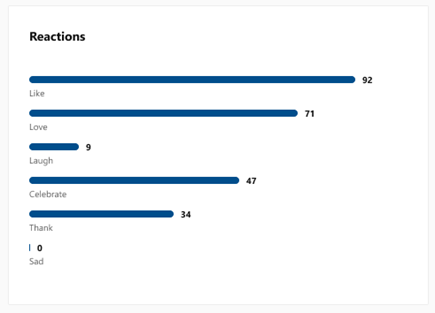
-
Najčešći komentari: Pogledajte najbolje komentare na ovaj razgovor, sortiran po najvećem broju reakcija.
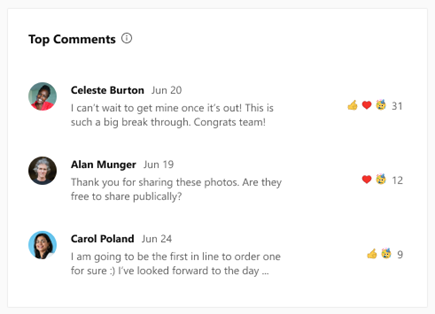
-
Dionica: Saznajte koliko je puta vaš razgovor podijeljen, zajednicu u kojoj se zajednički koristi, broj viđenih poruka, komentare i reakcije.
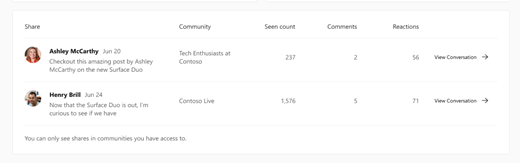
Najčešća pitanja
P: Koliko se često podaci u uvidi u razgovor ažuriraju?
A: Odjeljci Dojmovi , Angažman , Reakcije, Najčešći komentari i Dostupne stavke ažuriraju se u gotovo stvarnom vremenu. Odjeljak Trendovi razgovora ažurira se svaka 24 sata.
P: Koliko se oznaka, kao što su Istaknuto ili Prikvačeno, prikazuje u trendovima razgovora?
A: Grafikon Trendovi razgovora može prikazati do četiri oznake u jednom danu. Na primjer, označavanje razgovora kaoistaknutog, a zatim nesažeto broji se kao dvije oznake.
P: Je li uvid u razgovore dostupan za vanjske, Microsoft 365povezane i All-Company zajednice?
A: Da, uvidi u razgovore dostupni su vanjskim zajednicama,Microsoft 365 povezanim zajednicama i zajednici korisnika All-Company mreže.
P: Gdje mogu pronaći izvješća o Viva Engage aktivnosti za cijelu mrežu?
A: Koristite nadzornu ploču izvješćivanja o korištenju okruženja Microsoft 365, koja obuhvaća izvješće o Viva Engage aktivnosti, izvješće o aktivnostima Viva Engage zajednice i izvješće o Viva Engage o korištenju uređaja. Ta su izvješća dostupna svima u vašoj tvrtki ili ustanovi koji Microsoft 365 ulogu čitača izvješća. Da biste došli do tih izvješća, u Microsoft 365 otvorite Administrator > o korištenju > Odaberite izvješće.
P: Mogu Viva Engage administratori mreže mogu vidjeti uvide za sve razgovore u cijeloj mreži?
A: Značajka uvidi u razgovor trenutno je dostupna autorima razgovora i administratorima zajednice. Mrežni administratori ne mogu vidjeti uvide u razgovore osim ako su autor razgovora ili administrator zajednice u zajednici u kojoj je razgovor objavljen.










